Instrukcja konfiguracji VPN dla systemu Windows Vista
Otwórz Menu Start (A) a następnie Połącz z (B)
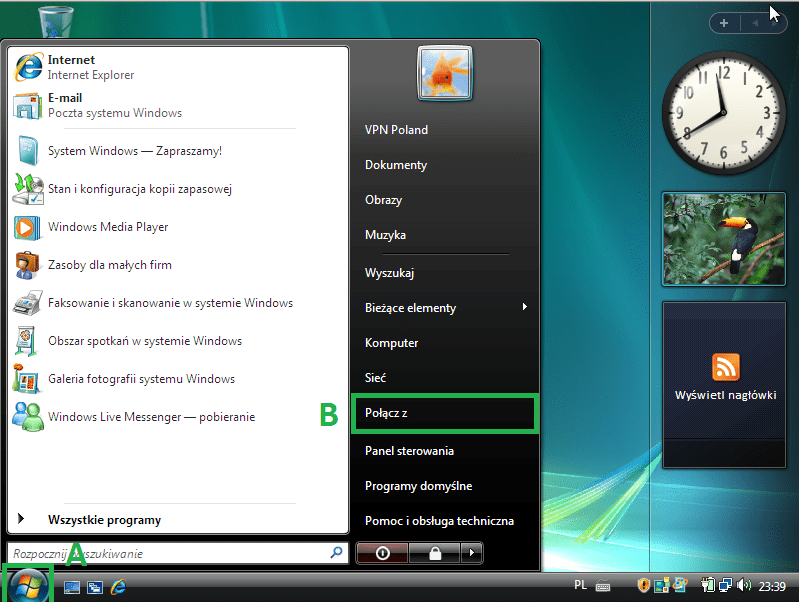
Gdy wyświetli się okno wybierz Skonfiguruj połączenie lub sieć (C) i naciśnij Połącz (D)
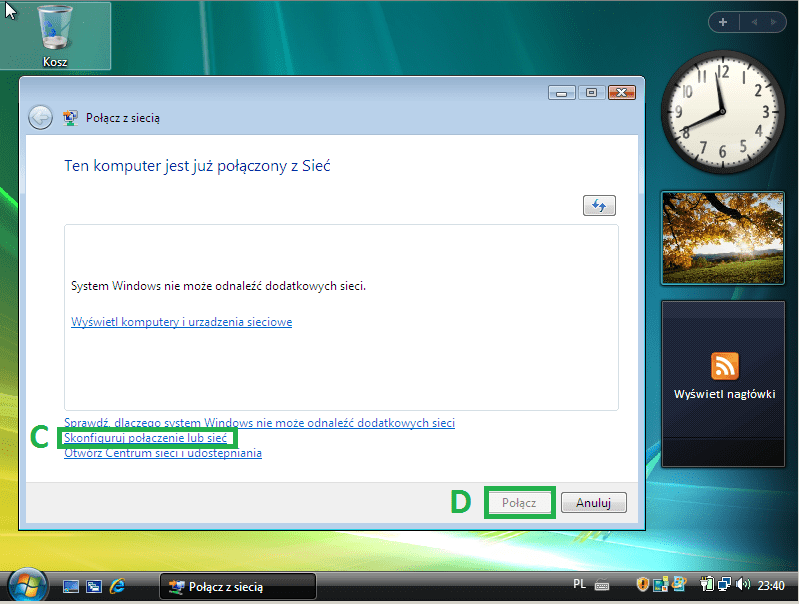
Następnie wybierz Połącz z miejscem pracy (E) i naciśnij Dalej (F)
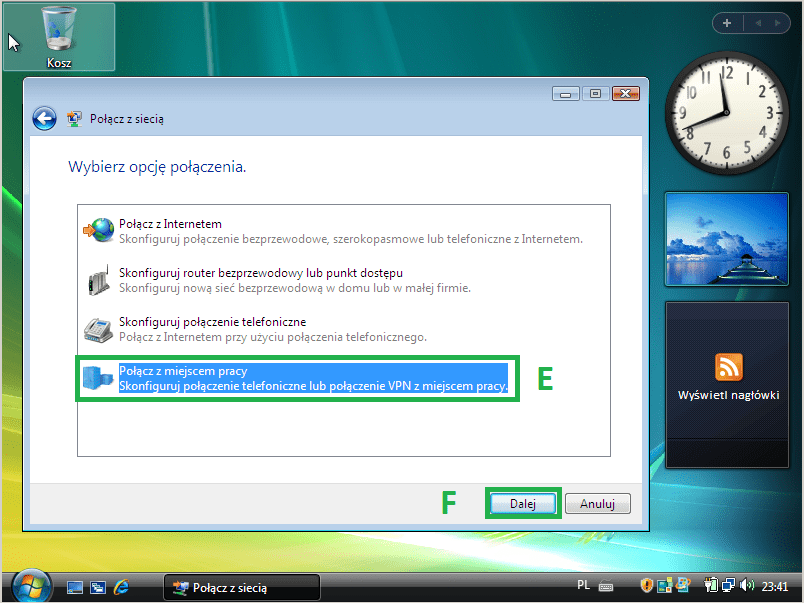
Wybierz Użyj mojego połączenia internetowego (VPN) (G)
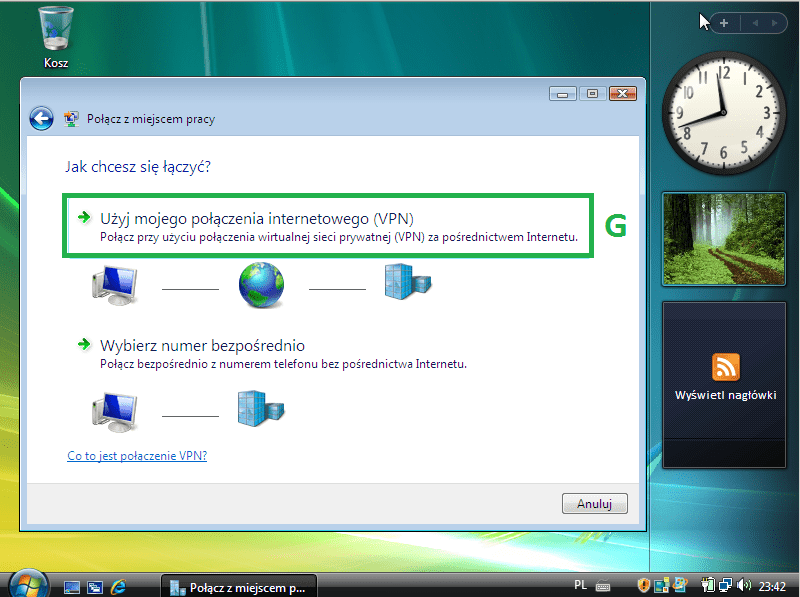
Uzupełnij pola:
Adres internetowy (H) – wpisując nazwę serwera VPN (Otrzymaną na e-mail)
Nazwa miejsca docelowego (I) – wpisując dowolną nazwę połączenia np. VPNPoland
Naciśnij przycisk Dalej (J)
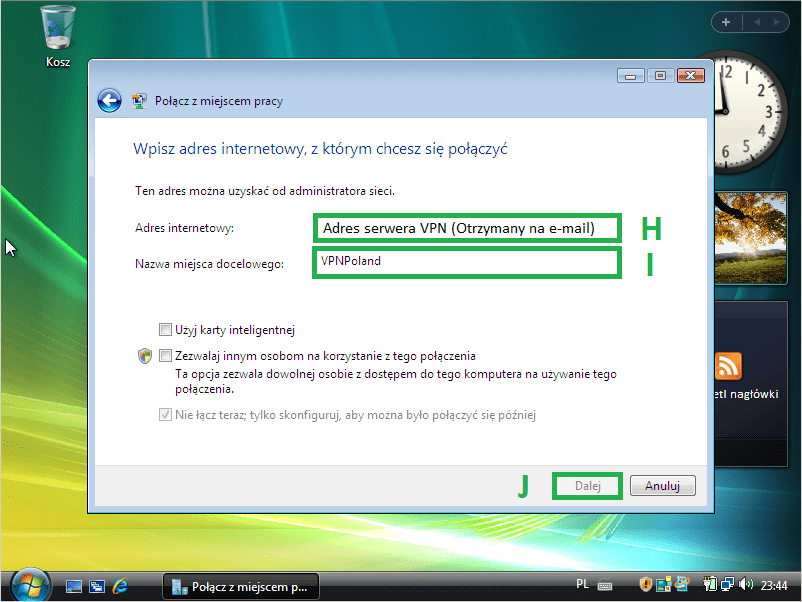
W oknie logowania wpisz:
Nazwa użytkownika (K) – Twój login (Otrzymany na e-mail)
Hasło (L) – Twoje hasło (Otrzymane na e-mail)
Zaznacz opcję Pokaż znaki (M) i Zapamiętaj hasło (N), jeśli chcesz aby Twoje hasło zostało zapamiętane.
i naciśnij Utwórz (O)
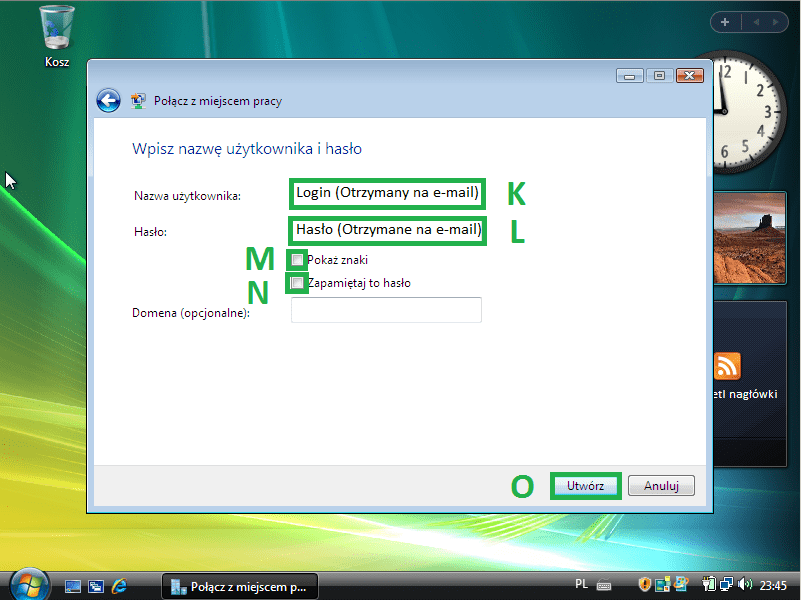
Po utworzeniu połączenia naciśnij przycisk Połącz (P).
Uwaga!
W przypadku problemów z połączeniem przy pomocy instrukcji powyżej połącz się za pomocą programu:
Instrukcja połączenia za pomocą programu OpenVPN dla Windows Vista
Instrukcja konfiguracji VPN Windows 7 (podstawowa)
Instrukcja program VPN dla Windows 7 (alternatywna)
Instrukcja konfiguracji VPN Windows 8 (podstawowa)
Instrukcja program VPN dla Windows 8 (alternatywna)
Instrukcja konfiguracji VPN Windows 10 (podstawowa)
Instrukcja program VPN dla Windows 10 (alternatywna)
Instrukcja konfiguracji VPN Windows Vista (podstawowa)
Instrukcja program VPN dla Windows Vista (alternatywna)
Instrukcja konfiguracji VPN Windows XP (podstawowa)
Instrukcja konfiguracji VPN tablet Ipad (podstawowa)
Instrukcja program VPN dla Ipad (alternatywna)
Instrukcja konfiguracji VPN Mac Os (podstawowa)
Instrukcja program VPN dla Mac Os (alternatywna)
Instrukcja konfiguracji VPN telefon Iphone (podstawowa)
Instrukcja program VPN dla Iphone (alternatywna)
Instrukcja konfiguracji VPN telefon Android (podstawowa)
Instrukcja program VPN telefon Android (alternatywna)
Instrukcja konfiguracji VPN tablet Android (podstawowa)
Instrukcja program VPN tablet Android (alternatywna)